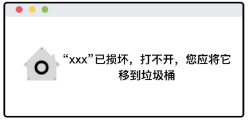为什么要在 macOS 中安装 Windows 10
macOS系统的相对的封闭性导致它不能够兼容一些软件,而这些软件又是我们日常电脑办公所必须的,如企业网银、税务插件等,这就为我们带来了极大的不便 。那么在macOS中安装了Windows 操作系统,就可以在使用苹果操作系统的同时,也能够使用Windows操作系统,这就解决了macOS系统不能兼容的问题。那么问题来了,如何在macOS中安装Windows 操作系统呢?有两种方法一种是使用BootCamp 工具,还有一种是使用虚拟机软件比如我们介绍过的 Parallels Desktop 15 、VMWare Fusion Pro 下面就给大家详细介绍一下在macOS 中使用虚拟机软件安装 Windows 10的方法。

在macOS 中使用虚拟机软件安装 Windows 10的方法
1.首先下载虚拟机软件(小编这边用的是Oracle VM VirtualBox)和最新的 Windows10 光盘镜像(建议大家下载64位win10镜像文件)。
2.将下载的VirtualBox.dmg文件移入Application,双击Application中的VirtualBox,系统会自动安装。或者直接双击打开下载的VirtualBox .dmg文件,安装VM VirtualBox。点击继续,使用标准安装或选择自定义安装模式定义需要的安装位置等。
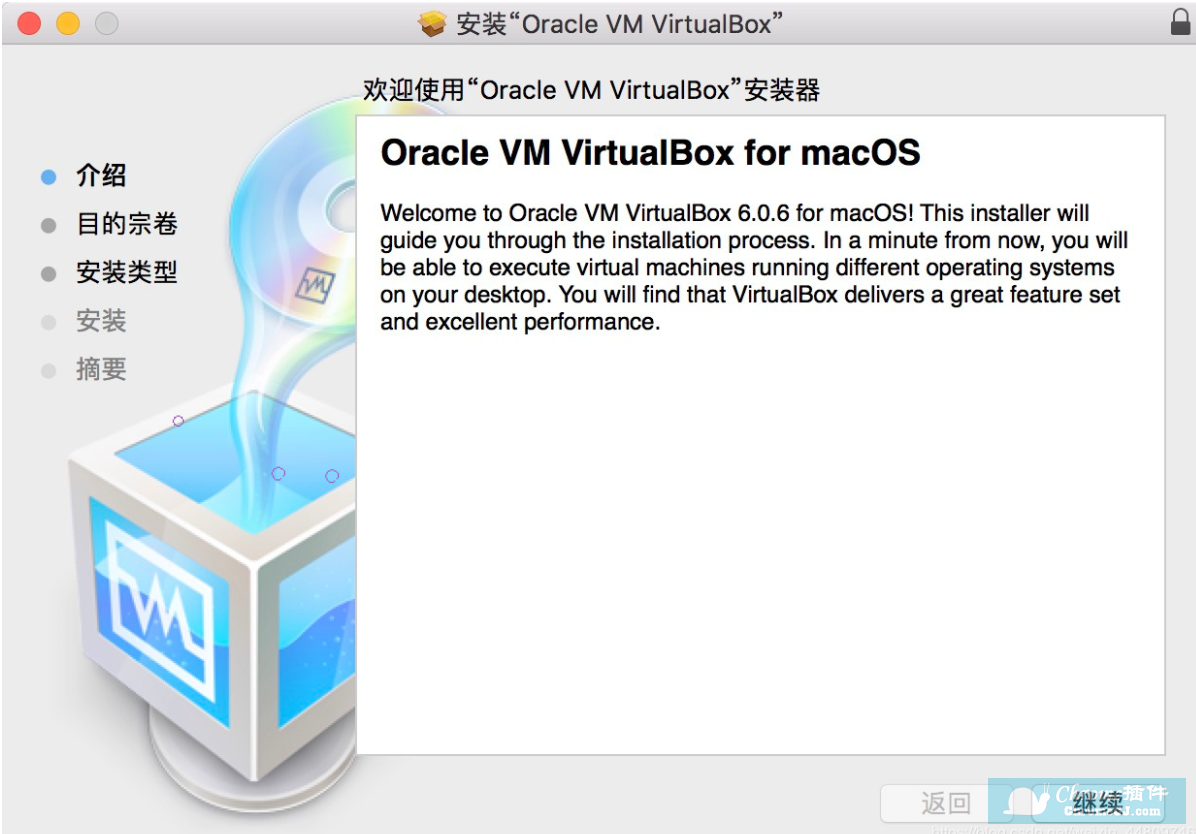
3.点击“安装”,等待安装成功即可。
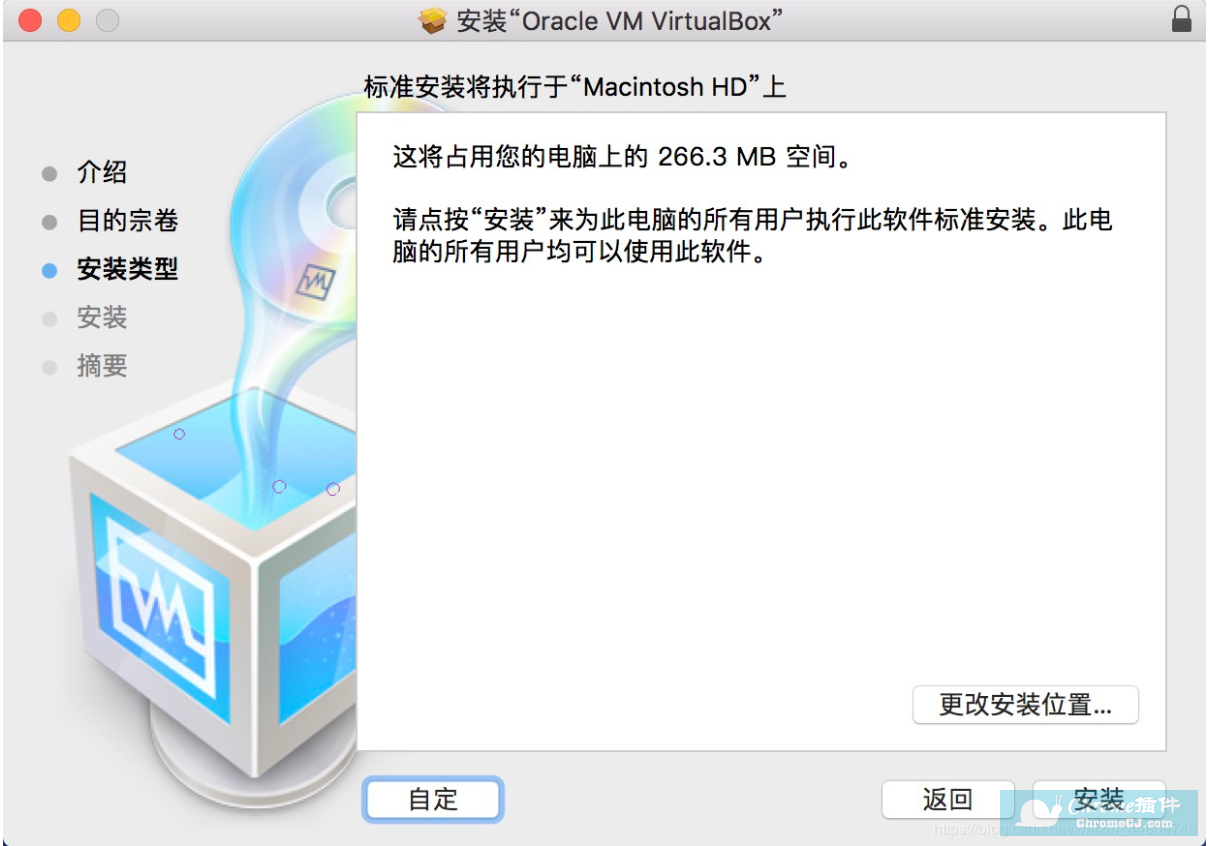
4.打开VirtualBox后点击界面 上方的新建。
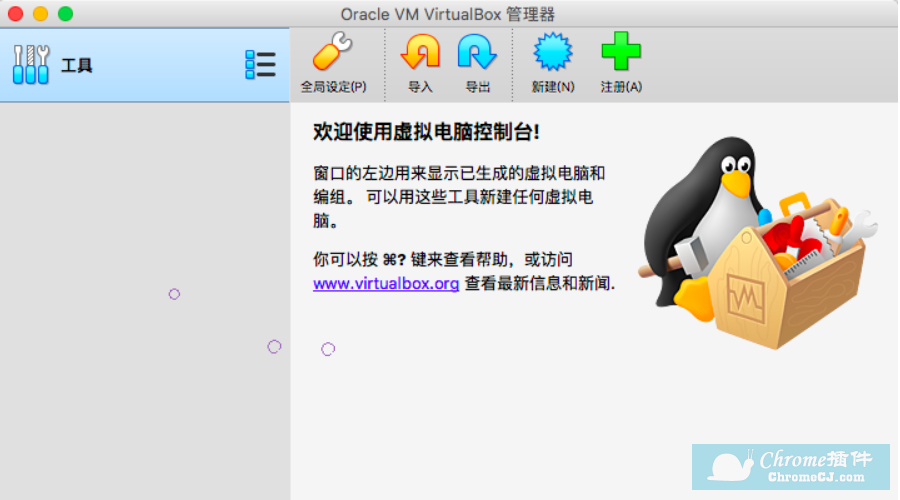
5.输入名称后点击继续。
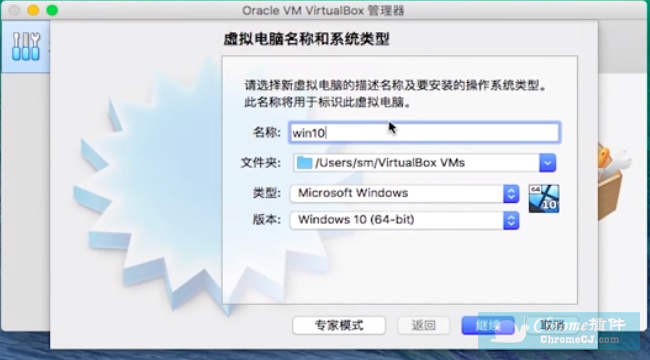
6.可以一直安装默认设置点击继续安装。
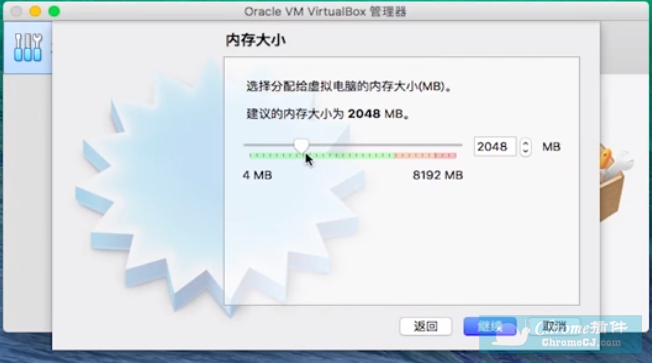
7.最后点击创建即可。
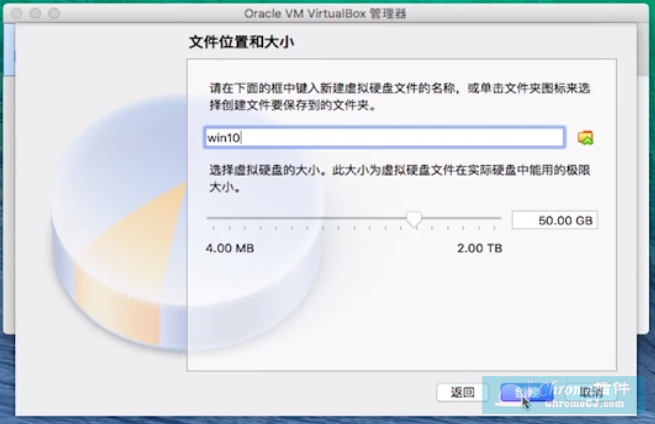
8.点击创建后会出现下图点击上方的启动选项。
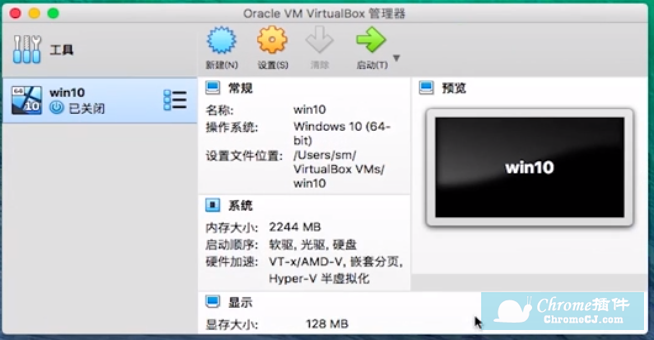
9.在弹出的提示中点击文件夹图标。
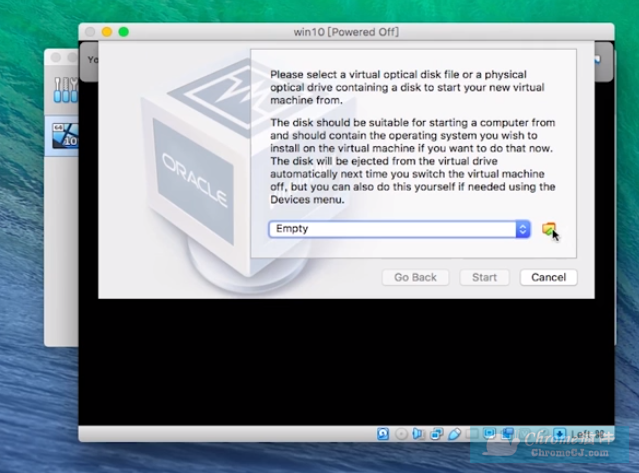
10.选择要安装的win 10系统镜像后点击open.
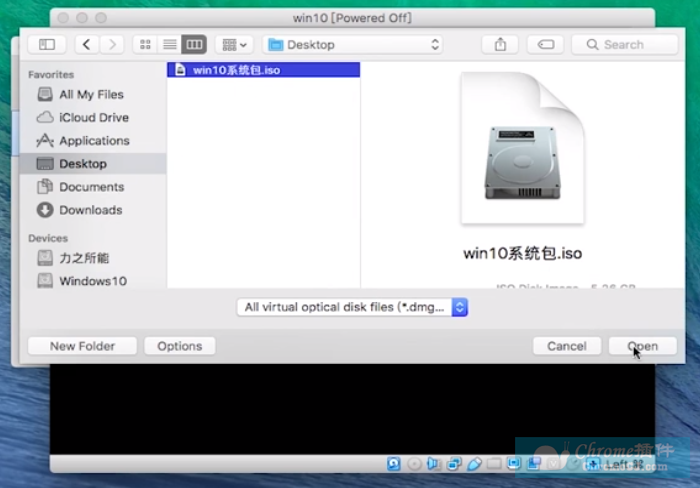
11.出现下图后在点击start就可以进入win 10的安装页面。
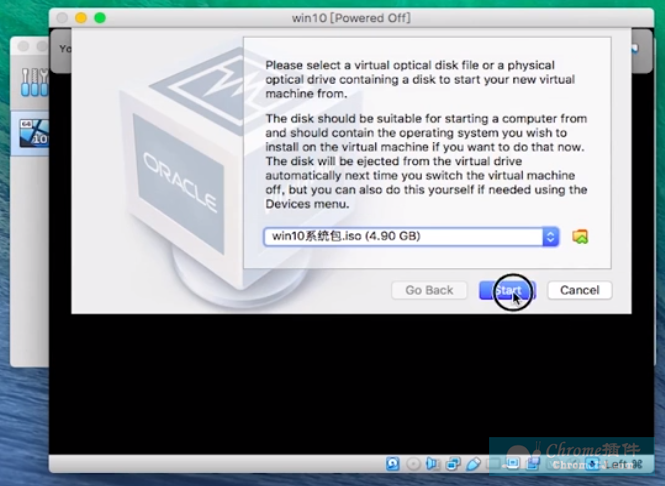
12.在win 10界面按要求输入后点击下一步。

13.点击安装即可。
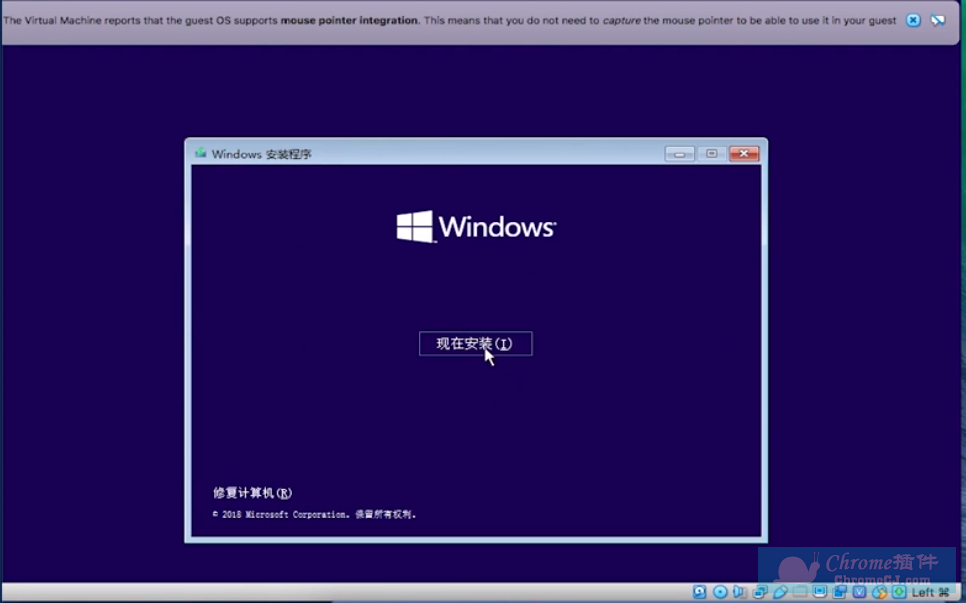
14.剩下的步骤相信大家都已经非常熟悉,这里就不再赘述,不过要提醒大家的是,记得安装 Vmware Tools , 类似于 windows 的驱动,会增加很多功能比如跨屏幕拖拽文件等。
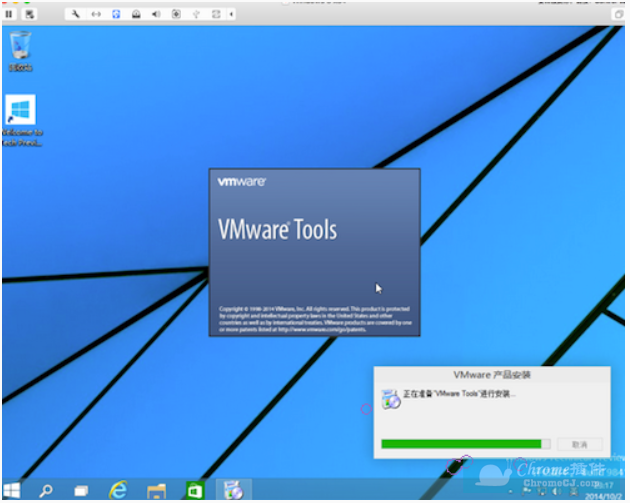


 4.6 分
4.6 分
 4.4 分
4.4 分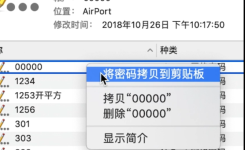
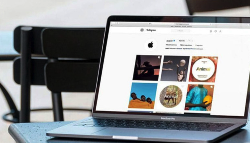

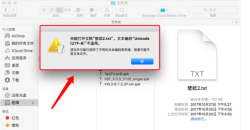
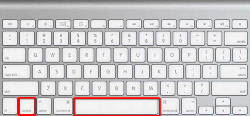
 3.4 分
3.4 分
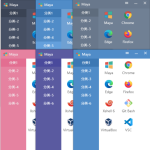
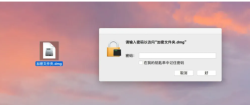
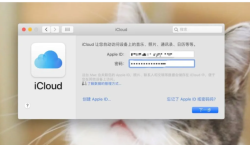

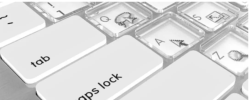
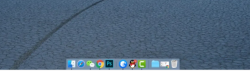
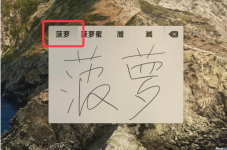
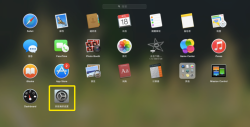
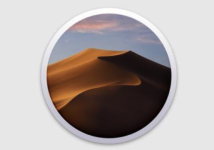
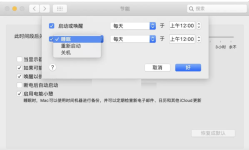





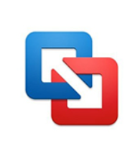
![[正版特惠] Parallels Desktop 15 for Mac PD15 苹果虚拟机软件](/Content/UserImages/398c885e-e8b6-4f47-b4a7-74a4825327dc-2019-9-20-185656-thumbnail.png)